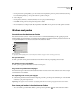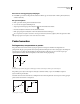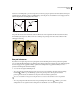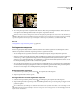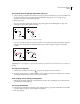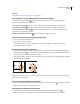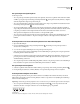Operation Manual
422
PHOTOSHOP CS4 GEBRUIKEN
Tekenen
• Als u componenten wilt verdelen, selecteert u minimaal drie te verdelen componenten. Vervolgens selecteert u een
van de verdeelknoppen op de optiebalk.
Verdeelknoppen
A. Boven B. Verticale middelpunten C. Onder D. Links E. Horizontale middelpunten F. Rechts
Ankerpunten toevoegen of verwijderen
Met extra ankerpunten krijgt u meer controle over het pad of kunt u een open pad verlengen. Het is echter verstandig
niet meer punten toe te voegen dan nodig is. Een pad met minder punten kan gemakkelijker worden bewerkt,
weergegeven en afgedrukt. U kunt een pad minder complex maken door overbodige punten te verwijderen.
De gereedschapset bevat drie gereedschappen voor het toevoegen of verwijderen van punten: het gereedschap Pen ,
het gereedschap Ankerpunt toevoegen en het gereedschap Ankerpunt verwijderen .
Standaard verandert het gereedschap Pen in het gereedschap Ankerpunt toevoegen als u het gereedschap op een
geselecteerd pad plaatst of in het gereedschap Ankerpunt verwijderen als u het gereedschap op een ankerpunt plaatst.
(In Photoshop moet u Automatisch toevoegen/verwijderen in de optiebalk selecteren om ervoor te zorgen dat het
gereedschap Pen automatisch verandert in het gereedschap Ankerpunt toevoegen of Ankerpunt verwijderen.)
U kunt in Photoshop en InDesign meerdere paden gelijktijdig selecteren en bewerken. In Illustrator kunt u echter
slechts de punten van één pad tegelijkertijd toevoegen of verwijderen. In Photoshop en InDesign kunt u de vorm van
een pad wijzigen terwijl u ankerpunten toevoegt door tijdens het toevoegen te klikken en te slepen.
Opmerking: Verwijder ankerpunten niet met de toetsen Delete of Backspace of met de opdrachten Bewerken > Knippen
of Bewerken > Wissen. Met deze toetsen en opdrachten wordt niet alleen het punt verwijderd, maar ook de lijnsegmenten
die zijn verbonden met dat punt.
Ankerpunten toevoegen of verwijderen
1 Selecteer het pad dat u wilt wijzigen.
2 Selecteer het gereedschap Pen, Ankerpunt toevoegen of Ankerpunt verwijderen.
3 U voegt een ankerpunt toe door de aanwijzer boven een padsegment te plaatsen en te klikken. U verwijdert een
ankerpunt door de aanwijzer boven een ankerpunt te plaatsen en te klikken.
In Illustrator kunt u ankerpunten aan een pad toevoegen door het object te selecteren en Object > Pad > Ankerpunten
toevoegen te kiezen.
Automatisch veranderen van het gereedschap Pen uitschakelen of tijdelijk negeren
U kunt het automatisch veranderen van het gereedschap Pen in het gereedschap Ankerpunten toevoegen of
Ankerpunten verwijderen negeren. Dit is handig wanneer u een nieuw pad bovenop een bestaand pad wilt laten
beginnen.
• Schakel in Photoshop de optie Automatisch toevoegen/verwijderen in de optiebalk uit.
• Houd in Illustrator of in InDesign Shift ingedrukt terwijl u het gereedschap Pen op het geselecteerde pad of op een
ankerpunt plaatst. (Als u wilt voorkomen dat met Shift het gereedschap Pen wordt beperkt, laat u Shift los voordat
u de muisknop loslaat.)
• Kies in Illustrator Bewerken > Voorkeuren > Algemeen (Windows) of Illustrator > Voorkeuren > Algemeen
(Mac OS) en selecteer Automatisch toevoegen/verwijderen uitschakelen.
A B C D E F